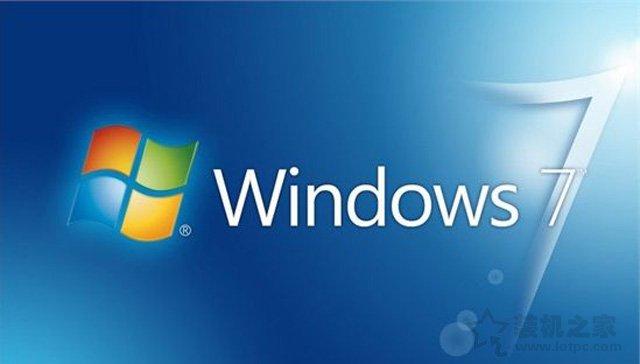在工作或学习的过程中,我们很多时候都会用到双面打印。本文简要就惠普hp1020双面打印进行一个介绍,希望对大家有所帮助。请大家参照下图所示进行操作,操作过程中请务必注意将打印好第一面的纸张拿下来,注意不要翻转方向和顺序,直接拿下来放到下面入纸处。同时还要注意如果待打印的页面较多,要注意用手将每张纸拿住一下,以免卡纸或者很多张纸一起进入。很简单的,都去试下吧。

1、选定并点开要打印的word稳当,其他文件形式请参照操作。
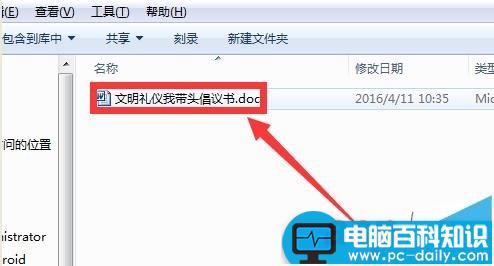
2、按电脑键盘快捷键ctrl+p,出现待打印界面。
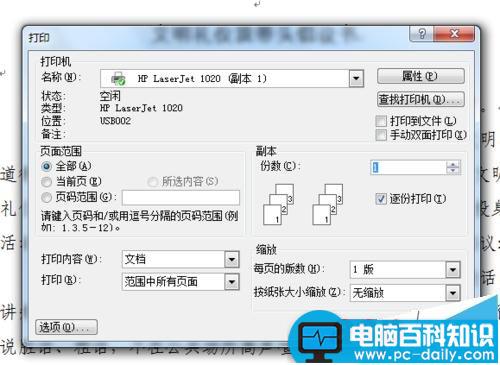
3、点击属性选项。
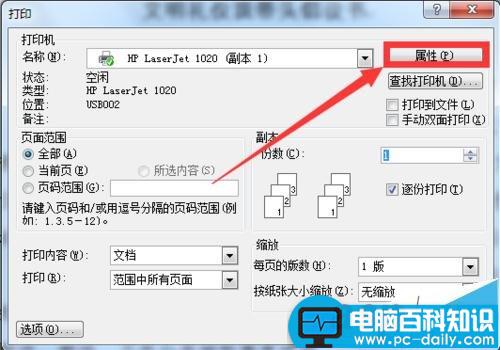
4、在新弹出的选项框里点击“完成”。
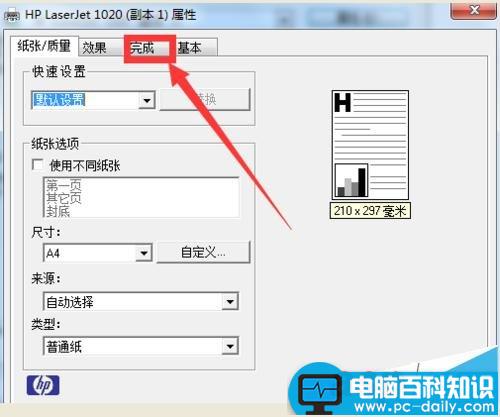
5、在文档打印下面“双面打印”框打上勾。之后点击确定键。
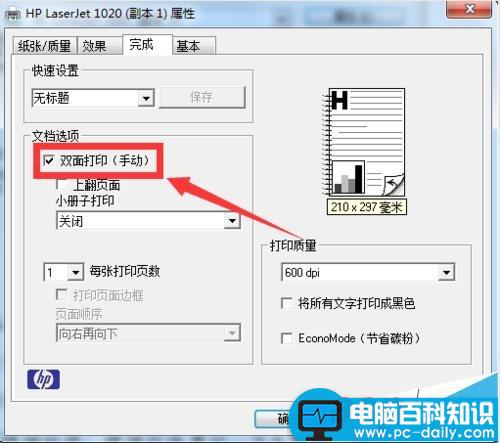
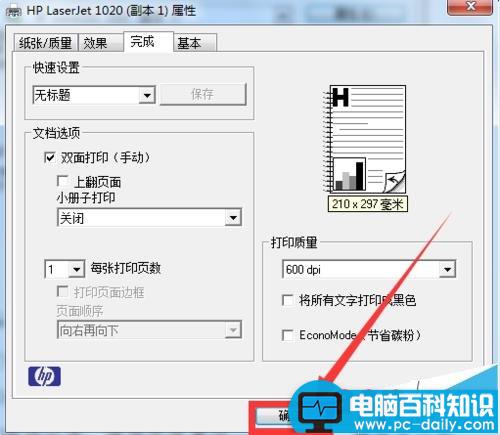
6、此时回到待打印界面,在打印页码范围处可以选择打印的页码范围,比如1—3,2,如果需要全部打印,直接选择全选。

7、在打印份数处输入打印份数,比如1份、10份等,默认为1份。设置好之后点确定。
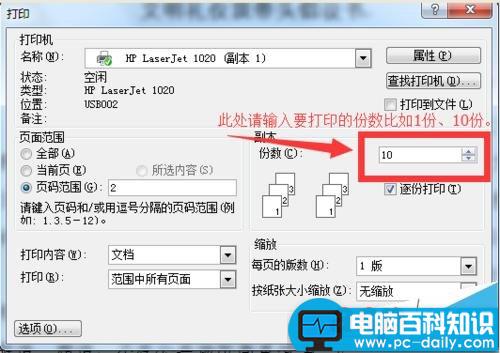
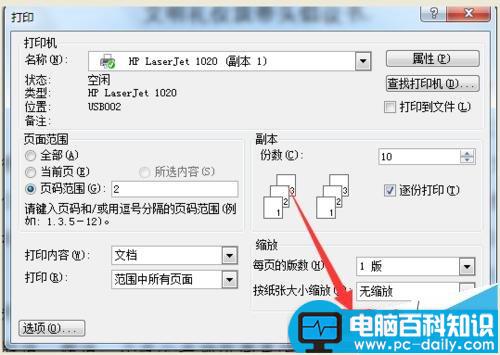
8、此时第一面开始打印,打印后的纸张摆放如下图。

9、将打印好第一面的纸张拿下来,注意不要翻转方向和顺序,直接拿下来放到下面入纸处。


10、此时开始继续点击电脑上的“继续”按钮,如果待打印的页面较多,要注意用手将每张纸拿住一下,以免卡纸或者很多张纸一起进入。
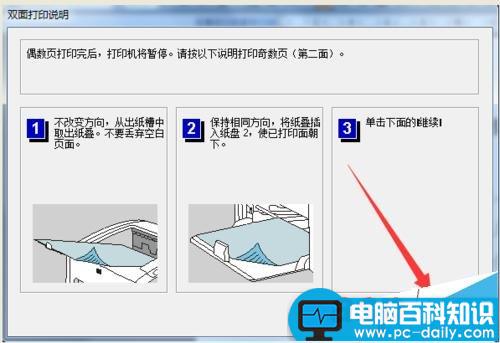

11、双面打印成功,如下图。是不是很简单,大家都去试试吧。

注意事项:
1、将打印好第一面的纸张拿下来,注意不要翻转方向和顺序,直接拿下来放到下面入纸处。
2、如果待打印的页面较多,要注意用手将每张纸拿住一下,以免卡纸或者很多张纸一起进入。